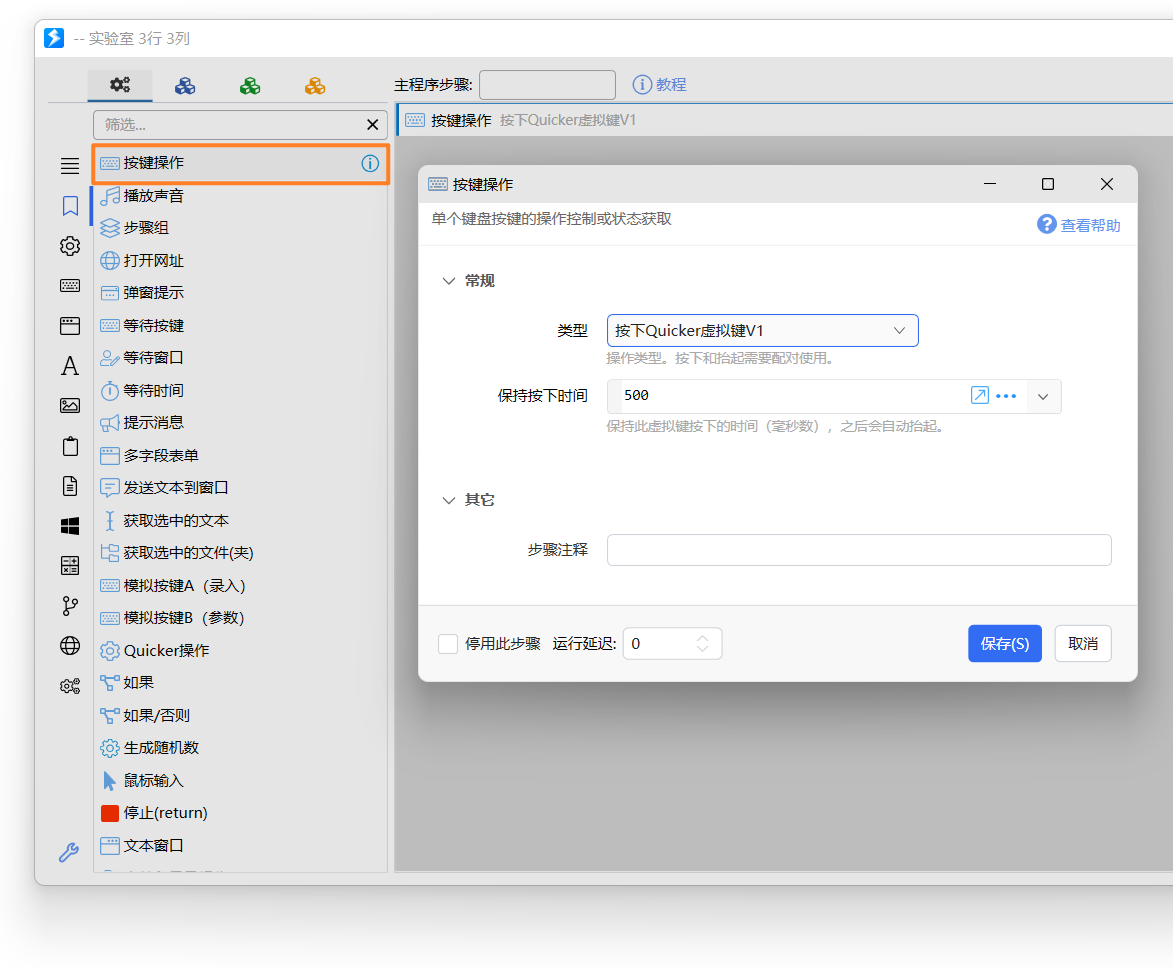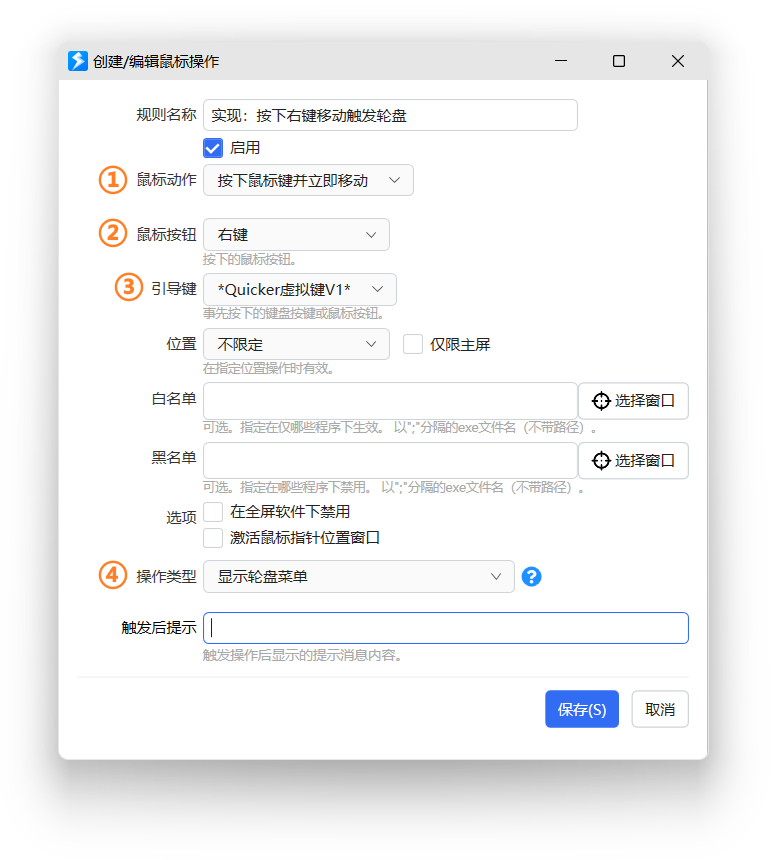我的Quicker操作是这样的:
1,右键(长按):激活Quicker面板
2,右键(按住并移动):手势
3,右键(用X1 / X2 / 侧轮 / 侧键等方式触发一下,然后按住右键并移动):轮盘
你看,都是通过最舒适的右键实现的~~
那么问题来了:第三个方式是怎么实现的?
此功能是通过2022年6月24日晚发布的新功能:Quicker虚拟键V1 作为触发键;
文档介绍:什么是 “Quicker虚拟键V1”
通过按下虚拟键V1后,指定的时间内按住右键移动,即可激活轮盘;
话不多说,直接根据下面图文教程来跟着我做,只需简单几个步骤,就可以实现这个功能!
请必须严格按照图文教程,经常有小伙伴发现不成功,就是因为粗心,没有设计好规则。
继续在 鼠标高级触发 里创建规则(如下图所示)
特别提醒:
下面图示我选择的是 向右滚动(需鼠标支持)功能;
是因为我的鼠标有测轮滚动,你的鼠标如果没有这个功能,请设置为:
鼠标动作:按下鼠标键
鼠标按钮:X1键(或X2键)
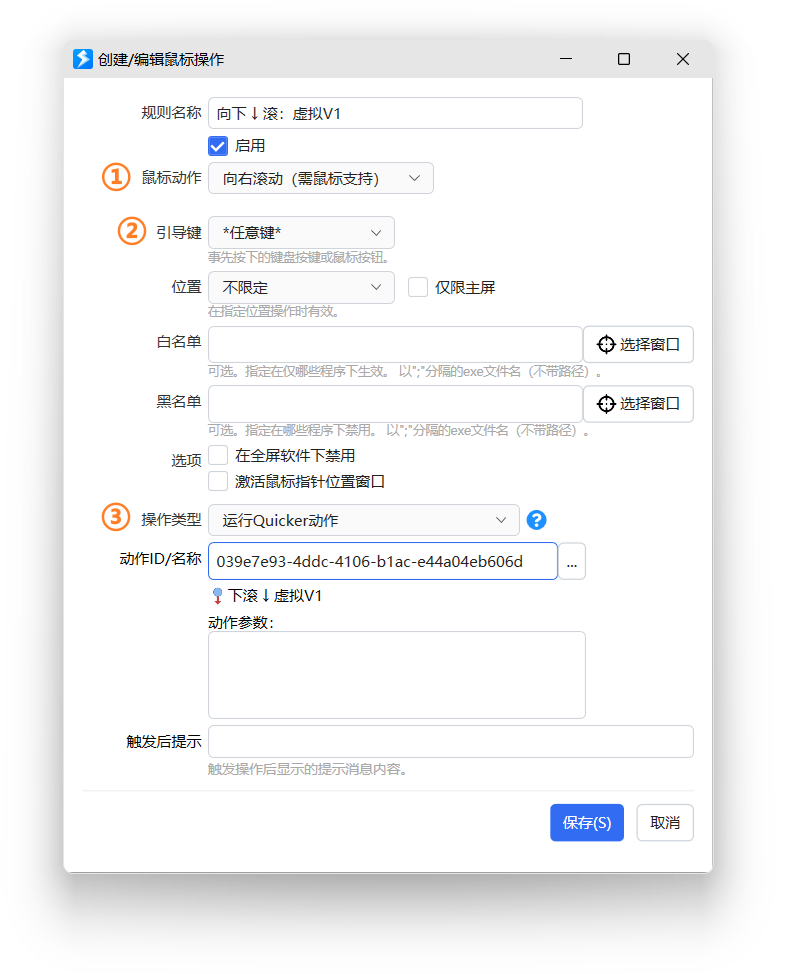
问:动作ID/名称怎么填?
答:请看下图(点击放大看原图)—— 可以直接填写动作名称也可以复制动作ID。
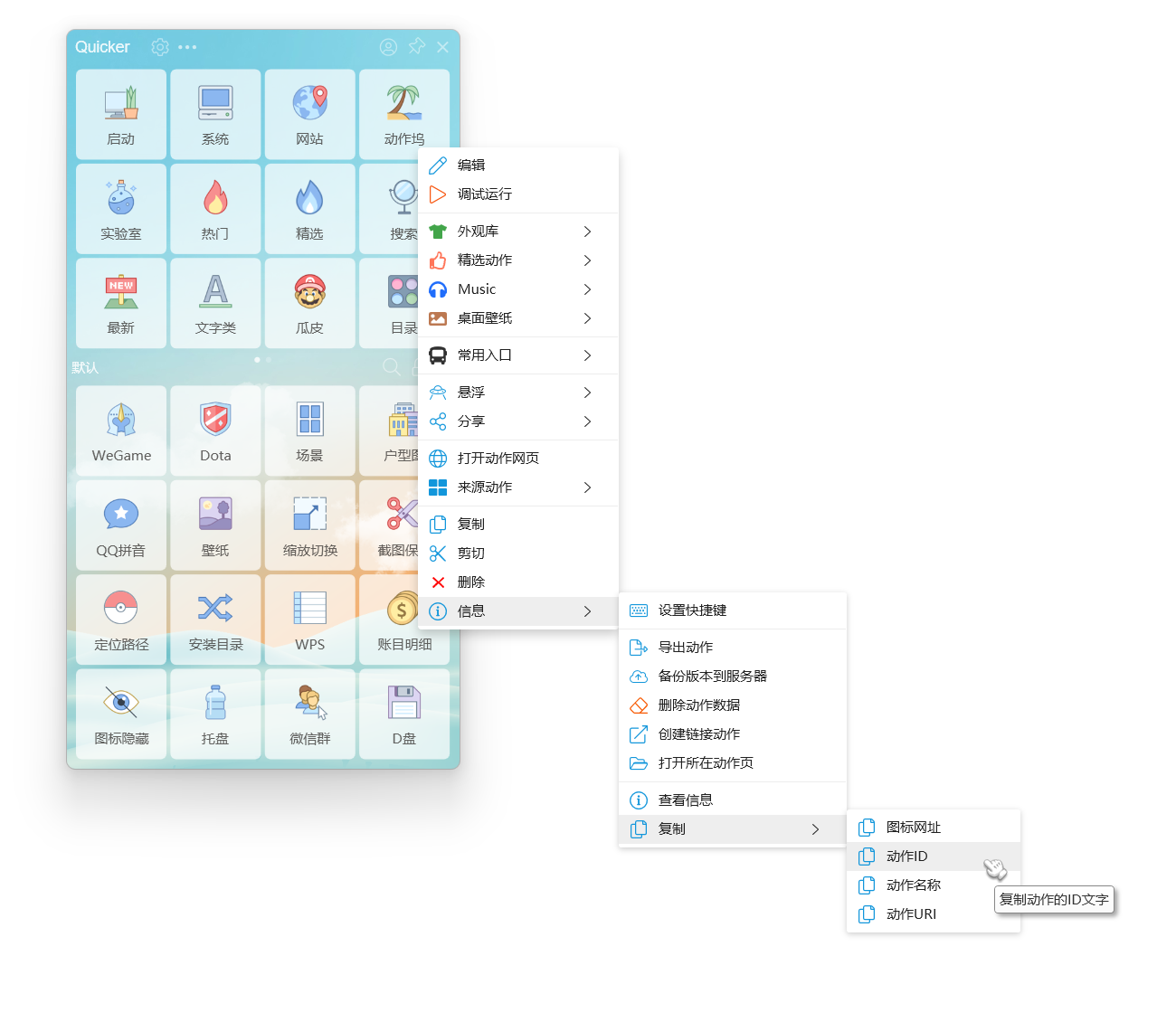
好了,只需这3个步骤,就大功告成了!
按下触发键后,然后按住鼠标右键并马上移动(其实就是画手势)—— 你的轮盘是不是出来了?
保持按下时间默认为1秒,如果你觉得太长,可以根据自己使用习惯改短一些更舒服哦。
通过鼠标高级触发运行这个“虚拟V1键”动作
小提示:按下触发按键后,请在1秒内唤出轮盘,否则触发键状态就会过期,就会变成手势了哦!
时间可自定义,一般0.5s刚刚舒服。
分析:通过这个方案来触发轮盘有什么好处呢?
就我个人而言:按住鼠标键并移动的方式,我个人感觉是右键最舒服;
你非要说按住中键或按住X1、X2侧键移动也舒服,我当然也不反驳,因为以前我也用过这个方法来触发轮盘;
如果你的鼠标有侧轮(请参考罗技 Master3鼠标),那么通过本文档提供的方案,会无比方便;
首先大拇指很容易摸到侧轮,滚动一下特别丝滑,不会显得特地去接触;
在神不知鬼不觉的情况下,我就可以触发侧轮,然后用最舒适的右键打开轮盘,真的很安逸;
不仅如此,我还可以给侧轮绑定的动作中添加 Ctrl+C 和 Ctrl+V 的模拟按键,在很多场景都可以非常快捷地进行复制粘贴活动,太香了。
老大年底搞了一个龙王奖,由于本人频繁水群,活跃度较高高,也有幸获得了奖励;
传送门:https://getquicker.net/QA/Question/8750
奖品是一个鼠标。然后随便搜了一下奖品的鼠标型号,叫什么罗技 Master3。
一查吓一跳,我滴乖乖,这么贵,本想谢绝,但财大气粗的老大坚持让收下;
于是欲拒还迎的假客气几下,老脸一红,收了。

等待京东送货上门……
看着物流信息越来越近,非常期待的。
终于今天下午,鼠标收到了,体验了一下,咦?手感挺怪的。
又冷又硬又重,侧边多了个滚轮,底边还有凸出来的侧栏,大拇指硌得慌。
但是大家都说好,于是耐下性子,慢慢地去适应,去细品……
终于玩到晚上九点差不多,爱上了,爱上了。
于是…… 俺又去京东入手了一个,这样,咱就可以上班一个,回家一个。安逸!